Cara Menggunakan Pengurus Tugas Chrome
Jul 11, 2025 am 12:34 AMCara paling mudah untuk membuka Pengurus Tugas Chrome ialah menekan kekunci pintasan Shift ESC, yang juga boleh dibuka melalui bar menu atau pengurus tugas sistem; Lajur utamanya termasuk penggunaan memori JavaScript, penggunaan CPU, aktiviti rangkaian, dan jenis; Anda boleh menamatkan proses penghunian tinggi, melumpuhkan pengembangan penggunaan sumber, dan menutup tab berlebihan apabila masalah penyelesaian masalah.

Pengurus Tugas Chrome sebenarnya adalah alat yang sangat praktikal, terutamanya apabila anda mendapati bahawa penyemak imbas anda terjebak dan ingatan anda tinggi, ia dapat membantu anda dengan cepat mencari masalah. Walaupun antara muka adalah mudah, ia dapat menyelesaikan banyak masalah praktikal jika digunakan dengan betul.
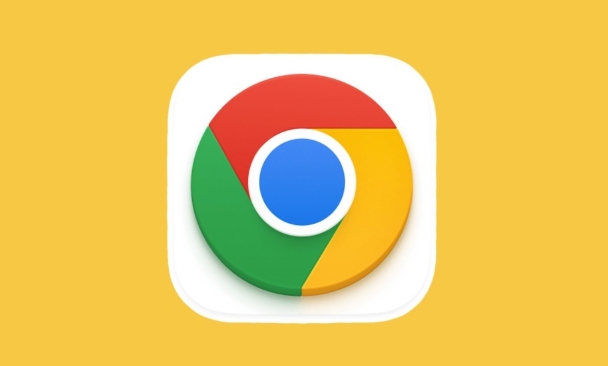
Cara Membuka Pengurus Tugas Chrome
Cara paling mudah adalah untuk terus menekan kekunci shift shift ESC , yang boleh muncul secara langsung tidak kira halaman mana yang anda sedang aktif. Anda juga boleh mengklik pada tiga titik di sudut kanan atas → lebih banyak alat → Pengurus Tugas untuk membukanya. Kaedah ini sedikit lebih menyusahkan dan sesuai untuk pengguna kali pertama.
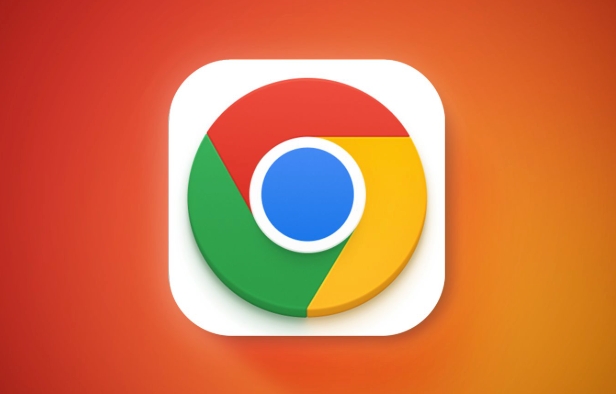
Satu lagi cara adalah untuk melihat penggunaan keseluruhan Chrome melalui pengurus sumber sistem sendiri (seperti Windows Task Manager), tetapi pengurus tugas Chrome sendiri dapat melihat penggunaan khusus setiap tab, lanjutan, dan juga proses latar belakang, yang lebih halus.
Memahami lajur pengurus tugas
Setelah membukanya, anda akan melihat beberapa metrik utama:
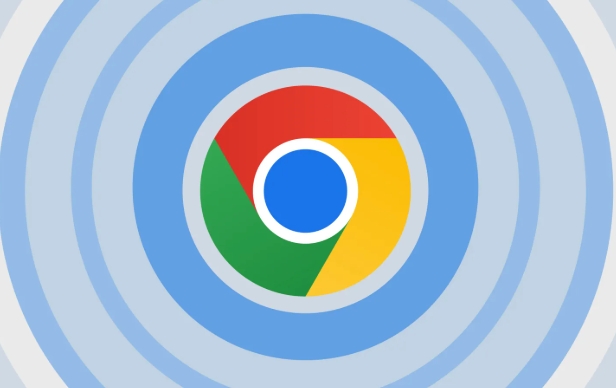
- Penggunaan Memori JavaScript : Jika anda membuka halaman permainan web atau persidangan video, bahagian ini mungkin sangat tinggi.
- Penghunian CPU : Halaman atau lanjutan yang menjalankan CPU gila, jelas sekilas.
- Aktiviti Dalam Talian : Adakah sesiapa yang diam -diam memuat turun perkara di latar belakang? Ia akan dipaparkan di sini.
- Jenis : Sudah jelas sama ada ia adalah halaman tab, lanjutan, proses GPU atau perkhidmatan latar belakang, untuk memudahkan penghakiman mengenai masalah.
Sebagai contoh, jika anda membuka laman web video, ia mungkin mempunyai pelbagai tugas seperti "render", "audio" dan "gpu". Jika komputer terjebak pada masa ini, anda dapat melihat jika GPU terlalu tinggi.
Soalan yang sering ditanya
Apabila anda mendapati bahawa krom semakin perlahan, anda boleh melakukan ini:
- Cari entri dengan memori tertinggi atau penggunaan CPU, dan klik kanan untuk memilih "Proses Akhir". Berhati -hati, bagaimanapun, yang menamatkan beberapa halaman akan menyebabkan operasi semasa hilang.
- Jika pelanjutan berjalan di latar belakang dan menduduki sumber, anda boleh pergi ke halaman Chrome: // Lanjutan untuk melumpuhkan atau memadamnya.
- Sesetengah laman web akan terus menggunakan banyak sumber semasa bermain video atau animasi, jadi pertimbangkan untuk menutup tab yang kurang biasa digunakan.
- Jika anda menemui halaman yang telah dimuat secara berterusan, anda juga boleh menamatkan proses terlebih dahulu dan kemudian memuat semula.
Kadang -kadang anda akan mendapati pelbagai proses "penerima", yang normal - Chrome adalah seni bina multi -proses, dan setiap tab atau lanjutan mungkin dijalankan dalam satu proses.
Pada dasarnya itu sahaja. Walaupun ia tidak mempunyai banyak fungsi, ia benar -benar dapat membantu pada saat -saat kritikal. Selepas menggunakannya beberapa kali, anda akan mendapati bahawa lag itu bukanlah tanpa sebab, selalu ada tempat untuk diam -diam makan sumber.
Atas ialah kandungan terperinci Cara Menggunakan Pengurus Tugas Chrome. Untuk maklumat lanjut, sila ikut artikel berkaitan lain di laman web China PHP!

Alat AI Hot

Undress AI Tool
Gambar buka pakaian secara percuma

Undresser.AI Undress
Apl berkuasa AI untuk mencipta foto bogel yang realistik

AI Clothes Remover
Alat AI dalam talian untuk mengeluarkan pakaian daripada foto.

Clothoff.io
Penyingkiran pakaian AI

Video Face Swap
Tukar muka dalam mana-mana video dengan mudah menggunakan alat tukar muka AI percuma kami!

Artikel Panas

Alat panas

Notepad++7.3.1
Editor kod yang mudah digunakan dan percuma

SublimeText3 versi Cina
Versi Cina, sangat mudah digunakan

Hantar Studio 13.0.1
Persekitaran pembangunan bersepadu PHP yang berkuasa

Dreamweaver CS6
Alat pembangunan web visual

SublimeText3 versi Mac
Perisian penyuntingan kod peringkat Tuhan (SublimeText3)

Topik panas
 Apakah Updater.exe dalam Windows 11/10? Adakah ini proses Chrome?
Mar 21, 2024 pm 05:36 PM
Apakah Updater.exe dalam Windows 11/10? Adakah ini proses Chrome?
Mar 21, 2024 pm 05:36 PM
Setiap aplikasi yang anda jalankan pada Windows mempunyai program komponen untuk mengemas kininya. Jadi jika anda menggunakan Google Chrome atau Google Earth, ia akan menjalankan aplikasi GoogleUpdate.exe, menyemak sama ada kemas kini tersedia, dan kemudian mengemas kininya berdasarkan tetapan. Walau bagaimanapun, jika anda tidak lagi melihatnya dan sebaliknya melihat proses updater.exe dalam Pengurus Tugas Windows 11/10, ada sebab untuk ini. Apakah Updater.exe dalam Windows 11/10? Google telah melancarkan kemas kini untuk semua aplnya seperti Google Earth, Google Drive, Chrome, dsb. Kemas kini ini membawa
 Apa yang perlu dilakukan jika Pengurus Tugas Win10 tidak dapat menamatkan proses_Apa yang perlu dilakukan jika Pengurus Tugas Win10 tidak dapat menamatkan proses
Mar 20, 2024 pm 10:40 PM
Apa yang perlu dilakukan jika Pengurus Tugas Win10 tidak dapat menamatkan proses_Apa yang perlu dilakukan jika Pengurus Tugas Win10 tidak dapat menamatkan proses
Mar 20, 2024 pm 10:40 PM
Kadang-kadang saya ingin menutup perisian tetapi ia tidak boleh ditutup, dan tidak ada cara untuk menamatkan proses melalui pengurus tugas Apakah yang perlu saya lakukan dalam kes ini Di sini saya akan memperkenalkan anda kepada kaedah menggunakan arahan untuk tamat proses, yang sangat mudah digunakan. 1. Klik kanan bar tugas dan pilih "Pengurus Tugas" untuk membukanya. 2. Selepas membuka pengurus tugas, tukar tab kepada "Butiran". menu mula dan buka " Windows PowerShell (Pentadbir)". 4. Masukkan arahan berikut dan tekan Enter untuk menjalankan untuk menyelesaikan penutupan paksa proses. membunuh tugas/
 Buka Pengurus Tugas menggunakan baris arahan: Langkah terperinci
Dec 29, 2023 pm 10:59 PM
Buka Pengurus Tugas menggunakan baris arahan: Langkah terperinci
Dec 29, 2023 pm 10:59 PM
Ramai rakan menghadapi perisian tertentu yang tersekat apabila menggunakan komputer mereka. Jika komputer tidak boleh bergerak, anda perlu memanggil pengurus tugas untuk menamatkan proses Jadi bagaimana untuk menggunakan cmd untuk membuka arahan pengurus tugasan dan tekan enter. Langkah-langkah untuk menggunakan cmd untuk membuka arahan Pengurus Tugas: 1. Tekan dan tahan kekunci Win+R pada papan kekunci untuk membuka tetingkap jalankan, atau klik "Mula - Jalankan" di sudut kiri bawah, masukkan cmd dalam tetingkap jalankan, dan tekan kekunci Enter untuk membuka tetingkap cmd. 2. Masukkan: C:\Windows\system32\taskmgr.exe, dan kemudian tekan kekunci Enter untuk membuka pengurus tugas 3. Buka CMD
 Apakah direktori pemasangan sambungan pemalam Chrome?
Mar 08, 2024 am 08:55 AM
Apakah direktori pemasangan sambungan pemalam Chrome?
Mar 08, 2024 am 08:55 AM
Apakah direktori pemasangan sambungan pemalam Chrome? Dalam keadaan biasa, direktori pemasangan lalai pelanjutan pemalam Chrome adalah seperti berikut: 1. Lokasi direktori pemasangan lalai pemalam chrome dalam windowsxp: C:\DocumentsandSettings\username\LocalSettings\ApplicationData\Google\Chrome\UserData\ Default\Extensions2 chrome dalam windows7 Lokasi direktori pemasangan lalai pemalam: C:\Users\username\AppData\Local\Google\Chrome\User.
 Bagaimana untuk menyelesaikan masalah bahawa Google Chrome tidak boleh membuka halaman web
Jan 04, 2024 pm 10:18 PM
Bagaimana untuk menyelesaikan masalah bahawa Google Chrome tidak boleh membuka halaman web
Jan 04, 2024 pm 10:18 PM
Apakah yang perlu saya lakukan jika halaman web Google Chrome tidak boleh dibuka? Ramai rakan suka menggunakan Google Chrome Sudah tentu, sesetengah rakan mendapati bahawa mereka tidak boleh membuka halaman web secara normal atau halaman web dibuka dengan sangat perlahan semasa digunakan. Jadi apa yang perlu anda lakukan jika anda menghadapi situasi ini? Mari kita lihat penyelesaian kepada masalah bahawa halaman web Google Chrome tidak boleh dibuka dengan editor. Penyelesaian kepada masalah bahawa halaman web Google Chrome tidak boleh dibuka Kaedah 1. Untuk membantu pemain yang belum melepasi tahap itu, mari kita belajar tentang kaedah khusus untuk menyelesaikan teka-teki. Mula-mula, klik kanan ikon rangkaian di penjuru kanan sebelah bawah dan pilih "Tetapan Rangkaian dan Internet." 2. Klik "Ethernet" dan kemudian klik "Tukar Pilihan Penyesuai". 3. Klik butang "Properties". 4. Klik dua kali untuk membuka i
 Cara mencari teks merentas semua tab dalam Chrome dan Edge
Feb 19, 2024 am 11:30 AM
Cara mencari teks merentas semua tab dalam Chrome dan Edge
Feb 19, 2024 am 11:30 AM
Tutorial ini menunjukkan kepada anda cara mencari teks atau frasa tertentu pada semua tab terbuka dalam Chrome atau Edge pada Windows. Adakah terdapat cara untuk melakukan carian teks pada semua tab terbuka dalam Chrome? Ya, anda boleh menggunakan sambungan web luaran percuma dalam Chrome untuk melakukan carian teks pada semua tab terbuka tanpa perlu menukar tab secara manual. Sesetengah sambungan seperti TabSearch dan Ctrl-FPlus boleh membantu anda mencapai ini dengan mudah. Bagaimana untuk mencari teks merentas semua tab dalam Google Chrome? Ctrl-FPlus ialah sambungan percuma yang memudahkan pengguna mencari perkataan, frasa atau teks tertentu merentas semua tab tetingkap penyemak imbas mereka. Pengembangan ini
 pengurus tugas win7 tidak boleh menamatkan proses
Jan 04, 2024 pm 09:06 PM
pengurus tugas win7 tidak boleh menamatkan proses
Jan 04, 2024 pm 09:06 PM
Apabila menggunakan sistem Win7 dan menghadapi program yang terus memuatkan, semua orang pasti akan membuka pengurus tugas dan menamatkan proses Walau bagaimanapun, jika anda melakukan ini, anda pasti akan menghadapi masalah tidak dapat menamatkan proses Hari ini kami telah membawa penyelesaian untuk membantu anda. Penyelesaian kepada masalah yang Win7 Task Manager tidak dapat menamatkan proses: 1. Mula-mula buka Run dalam menu Start dan masukkan "CMD" dalam kotak dialog Run. Tekan Enter untuk membuka tetingkap gesaan arahan 2. Dalam tetingkap gesaan arahan yang dibuka, masukkan: senarai tugas untuk melihat semua proses semasa. 3. Jika anda ingin menutup proses, masukkan arahan "Tskill+process name" (anda hanya perlu memasukkan nama proses, tiada sambungan diperlukan). Nota: Sistem, SMSS
 Apakah maksud cakera pengurus tugas 100%?
Jan 03, 2024 pm 06:13 PM
Apakah maksud cakera pengurus tugas 100%?
Jan 03, 2024 pm 06:13 PM
Apabila ramai rakan membuka CPU Pengurus Tugas, mereka mendapati bahawa cakera menunjukkan 100%. Mari kita lihat pengenalan khusus dan penyelesaian di bawah. Apakah maksud Cakera Pengurus Tugas 100%: Jawapan: Sumber cakera semasa sangat sibuk. Masalah terbesar dengan penggunaan cakera sebenarnya disebabkan oleh carian Windows Fungsi ini memerlukan resume berterusan dan oleh itu membawa kepada penggunaan yang sangat tinggi. Apa yang perlu dilakukan jika cakera Pengurus Tugas adalah 100%? 1. Pertama, klik kanan bar tugas dan buka "Pengurus Tugas". 2. Kemudian lihat yang mempunyai kadar penghunian yang tinggi dan klik kanan






